steam一直显示安装更新 Steam更新解决方案
steam一直显示安装更新,在现代科技的推动下,电子游戏行业蓬勃发展,而Steam作为全球最大的游戏平台之一,扮演着极其重要的角色,许多用户在使用Steam时都会遇到一个令人困扰的问题:安装更新。这个问题使得许多玩家感到焦虑和不满,因为它不仅会浪费他们宝贵的时间,还可能影响他们的游戏体验。幸运的是我们可以通过一些简单的解决方案来解决这个问题,让我们一起来了解一下。
Steam更新解决方案
方法如下:
1.原因:正在更新steam是因为我们的软件在升级的时候无法连接到服务器,一般出现这种情况是因为自身的网络与服务器升级系统进行连接。或者我们的本地文件出现了问题。
25steam需要在线更新 请检查您的网络 解决方案
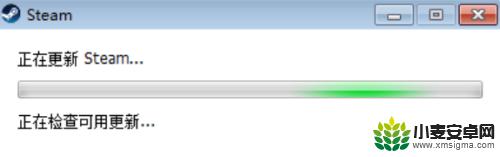
2.首先我们打开steam的安装路径,也就是steam的根目录。例如我的是:E:\steam,然后我们删除根目录中的package文件夹(推荐备份后再删除,切记不要放在一个文件夹内)
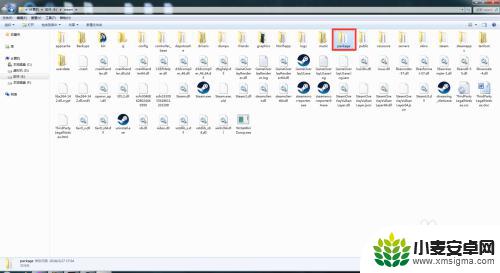
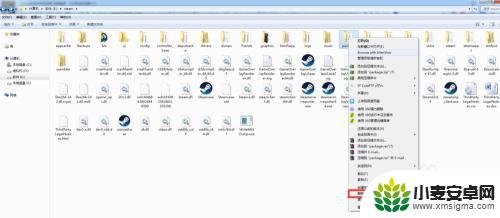
3.然后我们再次删除根目录中的steamapps文件夹(推荐备份后再删除,切记不要放在一个文件夹内)软件提示正在更新steam正是这两个文件夹内的文件所造成的。
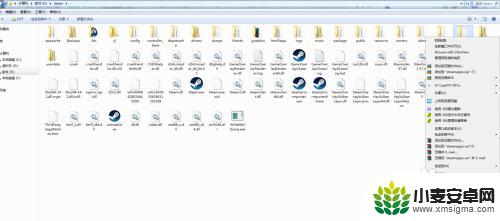
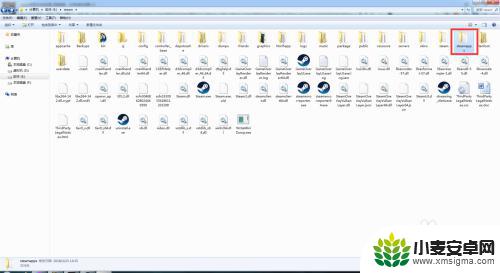
4.接下来打开我们的hosts文件,然后输入以下内容:
210.61.248.66 cloud-3.steamusercontent.com
104.116.5.247 store.steampowered.com
104.116.5.247 steamcommunity.com
59.44.24.60 cdn.mileweb.cs.steampowered.com.8686c.com
5怎么打开hosts文件 如何打开hosts文件
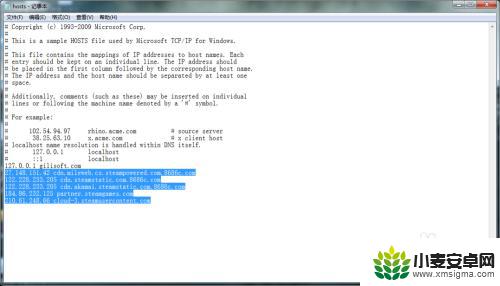
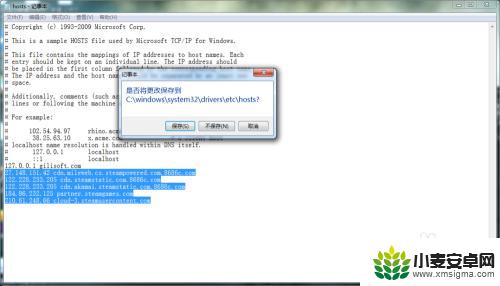
5.然后我们登入steam,你会发现我们可以正常更新,并且可以顺利登入steam了,如果还是无法解决问题,那么我们可以去网上下载一个免安装版的软件进行登入。这样我们就可以解决正在更新steam的问题了。
852018公共DNS服务器地址评估—DNS推荐
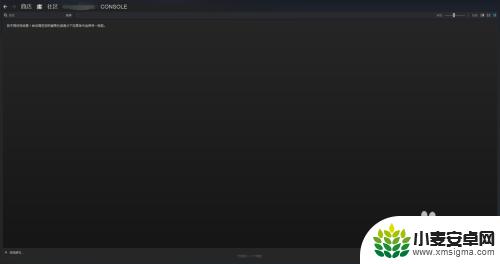
关于Steam一直显示安装更新的问题,我们在这里介绍到这里了,如果您在游戏中遇到困难,我们希望您能在这里找到满意的答案,欢迎大家前来关注。












